将 Parallels 虚拟机转换为 Virtual Box
5.00/5 (3投票s)
一个快速指南,介绍如何将 Mac 上 Parallels 中的虚拟机转换为 Windows 上的 VirtualBox

离开苹果 Mac 并回到 Windows 的第一步…
在与我的 Macbook Pro 经历了 18 个月的爱恨交织之后,我决定告别苹果,回到我在 Windows (10) 中的老家。 我有一台崭新的 Dell XPS(它也有自己的一些小问题),还有一台配置过高的新台式机。我现在的问题是,我需要将 Parallels 中的一些大型虚拟机传输到 Windows/Linux 上的 Virtual Box,该怎么做呢?...经过一番挖掘,并从各种帖子中拼凑了一些内容,这里介绍如何完成这项工作,并附带大量截图来指导您完成相同的过程…
步骤 1 – 备份!!!
我怎么强调这件事的重要性都不为过——过去我在这上面吃过不止一次的亏——不要把事情交给运气——除非你愿意并且能够丢失数据,否则就备份它……这是 IT 行业——总会发生意外……做好准备。:)
如果您没有专门为 Parallels 存储指定位置,那么可以很容易地找到文件所在的位置。在 Parallels 主管理器中,选择您要转换的虚拟机,右键单击,然后选择“在 Finder 中显示”。

步骤 2 – 卸载 Parallels Tools
在 Parallels 中,为了能够获得更好的屏幕分辨率、连接到外部主机等,您需要安装“Parallels tools”——如果您喜欢,这就是您连接到主机的网关。为了能够安装转换器工具,您需要卸载 Parallels tools。因此,在您的虚拟机内部,使用任何可用的机制(程序添加/删除等)来删除这些工具。执行此操作后,您必须重新启动虚拟机。而且,当您重新启动时,机器很可能不会像您之前那样——具有不同的(基本的)屏幕分辨率等。 另外,请注意一个大问题!…一旦您删除了 Parallels tools,您将不再可以访问主机上的共享驱动器…这意味着如果您已将转换器(下一步)下载到共享文件夹中,那么您就被困住了,需要找到一种方法将该安装程序放入虚拟机中才能进入下一步。 在我的例子中,我将安装程序复制到 USB 密钥上,然后使用 Parallels 菜单授予 USB 设备对虚拟机的访问权限,这样我就可以将其导入。
步骤 3 – 安装并运行 Virtual Box Converter
那么,这个安装程序是什么呢?…好吧,VMWare 的好人们已经开发了一个非常有用的工具,称为“Virtual Machine Converter”。要获得免费副本(我们喜欢免费的,对吧?),您需要访问 VMWare 网站,注册/开设一个帐户(别担心,它是免费的),然后下载。 这是下载链接…它大约 180 MB,所以在您继续之前单击它!
安装完成后,您需要告诉它要转换什么…以下是如何进入那个阶段…
首先,在虚拟机*内部*启动转换器。运行后,单击“convert machine”。

接下来,我们需要告诉它要转换什么——在这种情况下,它是“this machine”(即,您在其中运行它的那个…显而易见,对吧?!)。

在下一页中,您需要选择包含您需要的数据/设置等的硬盘驱动器——最好也要确保您已选中“忽略休眠和页面文件”选项——否则,您会将潜在的垃圾带入您的转换后的机器中。

然后,该向导会为您提供您将要执行的操作的摘要——快速检查以确保它是您想要的(应该是,它非常基本…)。

单击“完成”,您就可以开始了……正如您所看到的,转换过程可能需要一段时间,因此请到书架上,开始阅读您从未完成的那本书的一个章节,稍后再回来查看……滴答滴答……

第一阶段全部完成!…

下一步是将转换后的机器传输到 Virtual box 中的新主机。在我的例子中,我告诉转换器将转换后的文件放在外部驱动器上,因此我的下一步是将该文件复制到新的主机机器上,然后开始导入过程。

步骤 4 – 导入转换后的映像
好的——现在我假设您*已*在此阶段安装了 Virtual box。如果还没有,您可以在此处下载,安装是一个简单的向导过程。我会等您赶上来…
.
.
.
完成了吗?…很好,让我们继续。:)
在 Virtualbox 中,创建一个新机器…

您需要给它一个名称,并根据您要导入的内容,选择适当的操作系统类型和版本。
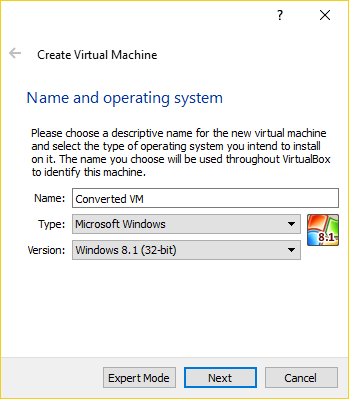
下一步是为机器分配一些内存空间——通常,Virtualbox 在这方面做得很好,但如果需要,您可以进行调整…

现在,神奇的一点!…将机器硬盘指向您保存的导出/转换后的机器…(单击小文件夹图标以浏览它…)。

瞧,机器已准备好启动和使用!

就这样!如果您有这种特殊需求,这应该可以帮助您!
历史
- 2017 年 2 月 4 日:版本 1
